

By Gina Barrow, Last Update: July 29, 2017
"Wie lade ich herunter? gelöschte Videos von iCloud? Ich habe einige alte Fotos und Videos von meinem iPhone 6 gelöscht, weil ich dachte, dass sie keinen Nutzen haben werden, aber es wurde ein Video gelöscht, das mir jetzt so wichtig ist. Wie rufe ich gelöschte Videos aus iCloud ab? " Hilfe! ~ BrittanyJ.
ICloud ist ein einfacher Online-Speicherdienst mit erstaunlichen Funktionen, mit denen alle iOS-Geräte synchronisiert werden. Sie können alle Inhalte auf Ihrem iPhone, iPod touch, iPad und Mac an einem Ort synchronisieren. Sie können damit automatisch alle auf Ihrem iPhone gespeicherten Fotos und Videos synchronisieren, wenn Sie unterwegs sind, und sie von jedem mit der iCloud verbundenen iOS-Gerät aus anzeigen und darauf zugreifen. Die meisten iOS-Benutzer haben sich jetzt bei iCloud für einen einfachen und bequemen Speicherzugriff registriert. Wenn jedoch unerwünschte Vorfälle wie das Löschen von Dateien wie z Fotos und Videos können Sie einfach vom iCloud-Konto herunterladen und auf Ihrem iPhone wiederherstellen. So leistungsfähig ist der Cloud-Speicher und die erstaunliche Technologie hat sich weiterentwickelt. In diesem Artikel lernen Sie einige einfache Möglichkeiten zum Herunterladen kennen gelöschte Videos von iCloud und wie man navigiert und die vollen Funktionen nutzt. Sie werden auch andere Methoden entdecken, die sehr hilfreich bei der Wiederherstellung anderer Dateien von Ihrem iPhone sind.
Teil 1. So laden Sie gelöschte Videos von iCloud herunterTeil 2. Laden Sie gelöschte Videos von iCloud Backup mit FoneDog iOS Datenwiederherstellung herunterTeil 3. Wiederherstellen von iTunes Backup-Datei mit FoneDog iOS DatenrettungTeil 4. Wiederherstellen gelöschter Videos direkt vom iPhone-GerätTeil 5. Video Guide: Wie kann ich gelöschte Videos von iCloud Backup abrufen?Teil 6. Empfehlungen
Gelöschte Videos werden normalerweise in derKürzlich gelöscht”Album auf Ihrem iPhone und anderen iOS-Geräten, wo sie bis zu 30 Tagen bleiben. Danach werden Videos dauerhaft von allen im iCloud-Speicher eingerichteten verbundenen Geräten entfernt. Da Ihnen nur 30 Tage zur Wiederherstellung gegeben werden gelöschte Videos zurück, du musst es vielleicht schnell machen. ICloud hat keinen Papierkorb für all Ihre Apps, Fotos und Videos. Alles bleibt für einen ganzen Monat dort, also ist es in diesen Tagen ein Makeup oder Pausen für Sie, wenn Sie sie wiederherstellen oder dauerhaft löschen möchten. Nach Ablauf der Kulanzfrist wird es dauerhaft aus der iCloud-Sicherung gelöscht, und dieser Prozess kann unwiderruflich sein. Im Folgenden finden Sie einige Anleitungen zum Wiederherstellen gelöschte Videos Verwenden von iCloud-Backup:
Geben Sie iCloud.com ein und stellen Sie das gelöschte Video wieder her
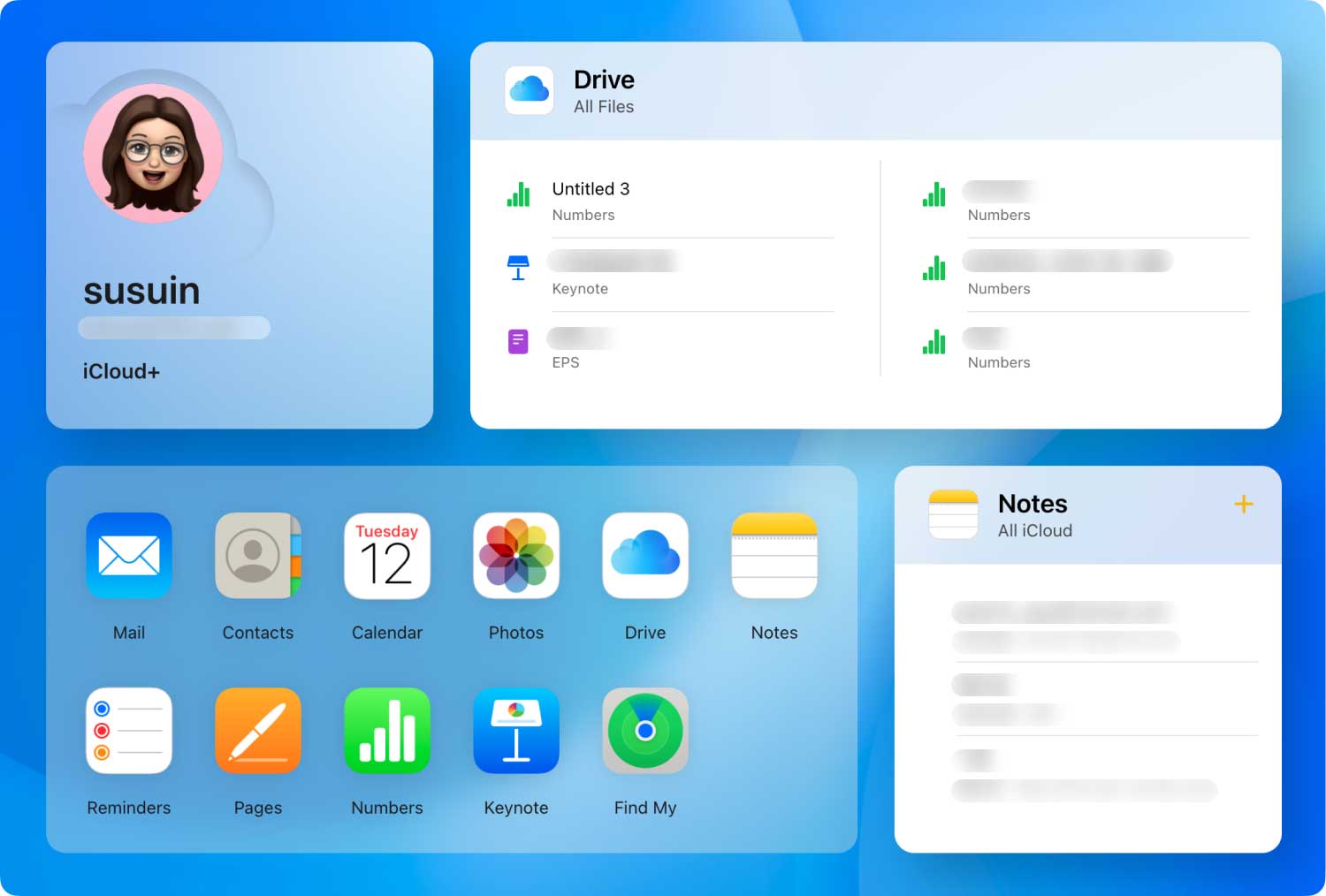
Allerdings, wenn Sie wiederherstellen müssen gelöschte Videos Wenn der 30-Tage-Zeitrahmen überschritten wurde, gibt es keine andere Option zum Abrufen dieser Dateien, es sei denn, Sie verwenden die Wiederherstellungssoftware von Drittanbietern. Nicht alle Wiederherstellungsprogramme tun wirklich das, was sie versprechen, aber es gibt ein Wiederherstellungsprogramm, das professionell ist und alle benötigten Informationen in kürzerer Zeit abrufen kann. FoneDog iOS Datenrettung ist kompatibel mit allen iOS-Geräten und -Versionen, denen Millionen von Benutzern auf der ganzen Welt vertraut haben. Finde heraus, wie das geht FoneDog iOS Datenrettung kann den harten Job für dich erledigen.
Wenn Sie bereits ein iCloud-Backup erstellt haben und wichtige gelöschte Videos herunterladen möchten, verwenden Sie FoneDog iOS Data Recovery. Diese Software hilft Ihnen gelöschte Videos schnell und benutzerfreundlich wiederherzustellen. Mit dieser Software können Sie nur die gelöschten Videos wiederherstellen, ohne den Rest der Smartphone-Apps und -Dateien zu kompromittieren.
Suchen nach FoneDog iOS Datenrettung Laden Sie die Software online herunter und installieren Sie sie, indem Sie den Online-Anleitungen folgen. Starten Sie nach erfolgreicher Installation das Programm, um es zu verwenden.
Kostenlos Testen Kostenlos Testen
Klicken Sie im linken Menü des Programms auf „Wiederherstellen von der iCloud-Sicherungsdatei"Um mit der Genesung zu beginnen.
Auf dem Hauptbildschirm werden Sie aufgefordert, sich bei Ihrem iCloud-Konto anzumelden. Mach dir keine Sorgen FoneDog iOS Datenrettung respektiert Ihr Recht auf Privatsphäre. Alle Benutzernamen und Passwörter sind nicht im Programm gespeichert.
Nach der Anmeldung sehen Sie eine Liste der letzten Sicherungen mit Datum und Uhrzeit. Sie können auf die zuletzt heruntergeladene Sicherungsdatei verweisen.
Nachdem Sie das richtige Backup ausgewählt haben, wird das Programm die Datei scannen und extrahieren und Ihnen eine Kategorie aller wiederhergestellten Videos zeigen. Sie können alle anzeigen gelöschte Videos unter Camera Roll oder App Video-Ordnern. Wählen Sie die gewünschten Videos aus, indem Sie die Kontrollkästchen neben den einzelnen Elementen aktivieren, und klicken Sie auf "Erholen”. Sie werden dann aufgefordert, den Speicherort auf Ihrem Computer auszuwählen. Erstellen Sie einfach einen Ordner, der für Sie bequem ist.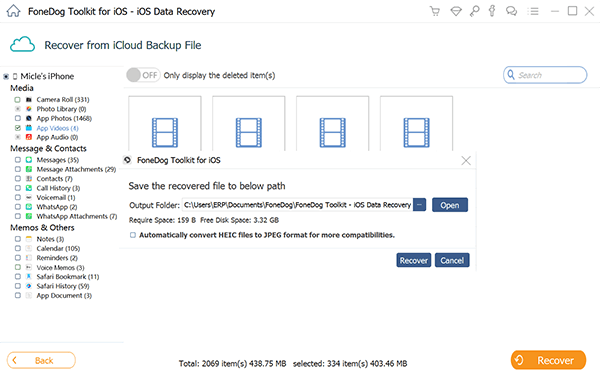 Kann nicht verfehlen:
Kann nicht verfehlen:
So können Sie gelöschte Videos ohne Backup auf dem iPhone 7 wiederherstellen
So stellen Sie gelöschte Kontakte aus iCloud Backup wieder her?
Es sind andere Backup-Optionen verfügbar FoneDog iOS Datenrettung Software. Sie können gelöschte Videos auch direkt vom iPhone selbst wiederherstellen und gelöschte Videos aus der iTunes-Sicherungsdatei wiederherstellen. Gehen Sie folgendermaßen vor, um die anderen Wiederherstellungsoptionen auszuführen.
Wenn du benutzt hast iTunes Zum Sichern Ihrer iPhone-Dateien können Sie auch wiederherstellen gelöschte Videos von dort. Erholen gelöschte Videos Sie müssen die iTunes-Sicherungsdatei mit FoneDog iOS Data Recovery extrahieren, damit Sie nur die wichtigen Sicherungen auswählen können. Befolgen Sie dazu einfach die folgenden Anleitungen:
Auf Ihrem Computer starten Sie die FoneDog iOS Datenrettung Software und verbinden Sie das iPhone mit einem USB-Kabel.
Klicken Sie im Hauptmenü des Programms auf "Wiederherstellen von iTunes Backup-Datei”, Um den Wiederherstellungsprozess zu starten.
Wählen Sie auf dem Bildschirm mit den Sicherungsoptionen die letzte Sicherung oder die vor dem Löschdatum vorgenommene Sicherung aus. Dadurch werden auch andere iOS-Geräte angezeigt, die mit iTunes verbunden und gesichert wurden. Stellen Sie sicher, dass Sie auf Ihren eigenen Gerätenamen und die letzten Backup-Listen klicken.
FoneDog iOS Datenrettung startet nun den Scanvorgang, der abhängig von der wiederhergestellten Datenmenge und der Netzwerkverbindung einige Zeit in Anspruch nehmen kann. Nach dem Scannen des iPhone-Geräts extrahiert das Programm sofort das iTunes-Backup.
Die gesamten Sicherungsdateien werden auf dem Bildschirm angezeigt. Sie können die gewünschten Dateien auswählen. Klicken Sie in der Kategorie Fotos und Videos auf die gewünschten Videos und klicken Sie auf "Erholen”. Dadurch wird auf Ihrem Computer ein Ordner für alle wiederhergestellten Dateien erstellt.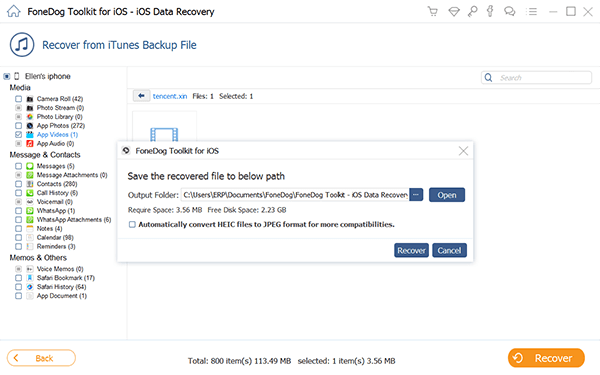
Die beste Option zum Wiederherstellen gelöschte Videos ist es, direkt vom iPhone-Gerät selbst zu scannen. Sobald die Videos vom Gerät gelöscht wurden, verbleiben sie normalerweise im internen Speicher des Telefons und können nur mit Wiederherstellungsprogrammen wiederhergestellt werden. Befolgen Sie dazu die folgenden Anleitungen:
Wenn Sie bereits installiert und heruntergeladen haben FoneDog iOS Datenrettung, Starten Sie das Programm und klicken Sie auf “Wiederherstellen von iOS-Gerät”Aus den Menüoptionen. 
Verbinden Sie das iPhone über ein Originalkabel mit dem Computer, um den Scanvorgang zu starten. Vermeiden Sie Unterbrechungen während des Wiederherstellungsprozesses. Klicken Scan starten das zulassen FoneDog iOS Datenrettung Software, um das gesamte Gerät gründlich zu scannen.
Nach dem Scannen werden die gesamten wiederhergestellten Dateien auf dem Bildschirm angezeigt. Dort können Sie die Kategorien Fotos und Videos aufrufen und nach diesen suchen gelöschte Videos. Sobald Sie ein Häkchen in den Kästchen für die Elemente gefunden haben, die Sie wiederherstellen möchten, klicken Sie auf "Erholen”. Dadurch wird ein Ordner auf Ihrem Computer erstellt, indem Sie den Speicherort des Dateiordners auswählen, um ihn auf Ihr iPhone zu übertragen oder zu kopieren. Verwandtes Lernprogramm:
Verwandtes Lernprogramm:
Wiederherstellen verloren gegangener oder fehlender Mediendateien auf iOS-Geräten
Quick Guide: Wie verlorene Sprachmemos vom iPhone wiederherstellen
Kostenlos Testen Kostenlos Testen
Sobald Sie auf Datenverlust aufmerksam geworden sind, ist es wichtig, das iPhone sofort zu beenden. Wenn Sie das betroffene Gerät weiterhin verwenden, werden möglicherweise die gesuchten Daten überschrieben, was zu dauerhaften Verlusten führt.FoneDog iOS Datenrettung ist bisher der perfekte Partner für die Wiederherstellung von iOS-Dateien, da es Ihnen eine Vorschau-Option bietet, um wirklich sicherzustellen, dass das, wonach Sie gesucht haben, intakt ist und sie dann selektiv zurückgewinnt. Obwohl Backups von großer Wichtigkeit sind, können Sie sicher sein, dass alle Dateien mit Hilfe von wiederhergestellt werden FoneDog iOS Datenrettung. Es ist auch eine flexible Software, mit der Sie aus Backups wie iTunes und iCloud-Dateien wiederherstellen können. Jetzt wissen Sie, was zu tun ist, wenn Backups fehlschlagen oder wenn unglückliche Ereignisse auf Ihrem Mobiltelefon passieren. FoneDog iOS Datenrettung wird diese Erinnerungen für dich speichern.
Hinterlassen Sie einen Kommentar
Kommentar
iOS Datenrettung
3 Methoden zum Wiederherstellen Ihrer gelöschten Daten vom iPhone oder iPad.
Kostenlos Testen Kostenlos TestenBeliebte Artikel
/
INFORMATIVLANGWEILIG
/
SchlichtKOMPLIZIERT
Vielen Dank! Hier haben Sie die Wahl:
Excellent
Rating: 4.7 / 5 (basierend auf 79 Bewertungen)